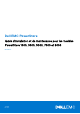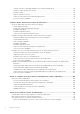Dell EMC PowerStore Guide d’installation et de maintenance pour les modèles PowerStore 1000, 3000, 5000, 7000 et 9000 Version 2.x Juin 2021 Rév.
Remarques, précautions et avertissements REMARQUE : Une REMARQUE indique des informations importantes qui peuvent vous aider à mieux utiliser votre produit. PRÉCAUTION : ATTENTION vous avertit d’un risque de dommage matériel ou de perte de données et vous indique comment éviter le problème. AVERTISSEMENT : un AVERTISSEMENT signale un risque d’endommagement du matériel, de blessure corporelle, voire de décès. © 2020 - 2021 Dell Inc. ou ses filiales. Tous droits réservés.
Table des matières Ressources supplémentaires............................................................................................................8 Chapitre 1: Installez un nouveau Boîtier de base et un boîtier d’extension en option.............................. 9 Installer un nouveau boîtier de base Boîtier de base......................................................................................................... 9 Choisir l’emplacement d’installation du Boîtier de base.........................
Retirer un module de remplissage de disque..............................................................................................................30 Installation d’un disque 2,5 pouces...............................................................................................................................31 Vérifier le fonctionnement d’un disque ajouté........................................................................................................... 32 Remplacer un module d’alimentation..
Retirez le nœud..............................................................................................................................................................54 Retirez le capot supérieur du nœud............................................................................................................................56 Retirez le module de ventilation défaillant..................................................................................................................
Transférer des pièces du nœud défaillant vers le nœud de remplacement........................................................... 88 Installez le capot supérieur sur le nœud......................................................................................................................88 Installez le nœud............................................................................................................................................................ 89 Mettre le nœud sous tension...............
Mettre un nœud Modèle PowerStore T hors tension à l’aide d’un script de maintenance.................................113 Mettre un nœud Modèle PowerStore X hors tension..............................................................................................114 Procédures de mise sous tension du nœud PowerStore.............................................................................................. 115 Mettre un nœud Modèle PowerStore T sous tension à l’aide d’un script de maintenance...............
Préface : Dans le cadre d’un effort d'amélioration, des révisions régulières des matériels et logiciels sont publiées. Certaines fonctions décrites dans le présent document ne sont pas prises en charge par l’ensemble des versions des logiciels ou matériels actuellement utilisés. Pour obtenir les informations les plus récentes sur les fonctionnalités des produits, consultez les notes de mise à jour des produits.
1 Installez un nouveau Boîtier de base et un boîtier d’extension en option Suivez les procédures ci-dessous pour ajouter au système un nouveau Boîtier de base et un boîtier d’extension 25 disques disponible en option. Pour obtenir une présentation détaillée de ces composants, reportez-vous au Guide d’information sur le matériel PowerStore.
● ● ● ● Câbles d'alimentation Câble SAS Feuille d’étiquettes de câble SAS Un cadre Installez les rails dans l’armoire. Cette tâche décrit la procédure d’installation d’un rail. Après l’installation d’un rail, répétez la procédure pour l’autre rail. La procédure est la même pour les rails gauche et droit. Vous pouvez installer les rails dans un rack à orifice carré ou rond. Étapes 1.
Figure 2. Installation du système dans le boîtier Raccordement de l’appliance du Boîtier de base aux commutateurs Pour plus d’informations sur le raccordement des commutateurs, reportez-vous au Guide de gestion de réseau PowerStore pour les modèles PowerStore T ou Guide de gestion de réseau PowerStore pour les modèles PowerStore X. REMARQUE : Ne branchez pas les câbles d’alimentation avant d’avoir terminé la configuration du réseau.
2. Connectez l’autre extrémité du câble d’alimentation à l’unité d’alimentation du rack. Figure 4. Connexion à l’unité d’alimentation Une fois que vous avez connecté les câbles d’alimentation, le Boîtier de base démarre automatiquement. Procéder à la découverte du système Lorsque vous avez terminé l’installation de votre boîtier de base et des boîtiers d’extension (en option), effectuez la découverte de votre boîtier récemment installé.
Vérification du contenu de l’emballage Vérifiez que vous avez reçu tous les éléments nécessaires à l’installation du nouveau boîtier d’extension 25 disques.
Retrait d’un cache À propos de cette tâche Dans la plupart des cas, le slot avant du boîtier est recouvert par un cache fixé aux supports de verrouillage. Si l'emplacement où vous comptez installer le boîtier est couvert par un ou plusieurs caches, retirez-les en procédant comme indiqué ci-après. Étapes 1. Retirez les caches. 2. Utilisez un tournevis plat ou un outil similaire pour faire levier sur les supports de verrouillage (Action de levier sur un support de verrouillage , page 14). CL4064 Figure 5.
Figure 6. Installation des glissières 5. Répétez cette opération pour l’autre glissière. Installer le boîtier d’extension sur les glissières Étapes 1. Avec l’aide d’une autre personne, soulevez le boîtier d’extension. Ensuite, depuis l’avant du rack, faites coulisser le boîtier d’extension sur les glissières. 2. Poussez le boîtier d’extension dans le rack jusqu’à ce que les loquets de fermeture s’enclenchent et verrouillez le système dans le rack. Figure 7. Installation du système dans le rack 3.
Installation des disques Si les disques sont fournis séparément du boîtier, installez-les maintenant dans le boîtier. S’ils sont déjà dans le boîtier, vous pouvez installer directement le panneau. Installation d’un disque À propos de cette tâche REMARQUE : Si vous installez plusieurs disques dans un système sous tension, patientez au moins 10 secondes avant de glisser le disque suivant dans son logement. Étapes 1. Alignez le disque par rapport aux guides du logement. 2.
CL5262 Figure 9. Installation du panneau Raccorder le Boîtier de base au boîtier d’extension Suivez les consignes ci-dessous pour câbler Boîtier de base à un boîtier d’extension. Prérequis REMARQUE : Si vous installez le premier boîtier d’extension dans un système en cours d’exécution, branchez les câbles d’alimentation au boîtier d’extension avant d’effectuer ces étapes.
Expansion enclosure 0 B A Node B A Figure 10. Raccordement du Boîtier de base à un boîtier d’extension REMARQUE : Pour des schémas de câblage supplémentaires, reportez-vous à la fiche technique des étiquettes de câbles. Connecter les câbles d’alimentation boîtier d’extension Étapes 1. Connectez le câble d’alimentation au module d’alimentation/de refroidissement. Figure 11. Fixation du câble d'alimentation 2.
Ajouter un boîtier d’extension 25 disques Procédez comme suit pour ajouter un boîtier d’extension 25 disques à un système en cours d’exécution avec des boîtiers d’extension 25 disques existants. REMARQUE : S’il s’agit du premier boîtier d’extension, reportez-vous à la section Installer un boîtier d’extension 25 disques.
Composant Quantité Panneau du boîtier d’extension (avec clé) 1 Câbles mini-SAS HD (cuivre de 1 ou 2 mètres) permettant de créer une boucle de retour entre le dernier boîtier d’extension et le nœud 2 Choisir l’emplacement d’installation du boîtier d’extension boîtier d’extension Avant d’installer le nouveau boîtier d’extension, déterminez l’endroit où vous allez placer ce boîtier d’extension dans le rack. Étapes 1.
Installez les rails dans l’armoire. Cette tâche décrit la procédure d’installation d’un rail. Après l’installation d’un rail, répétez la procédure pour l’autre rail. La procédure est la même pour les rails gauche et droit. Vous pouvez installer les rails dans un rack à orifice carré ou rond. Étapes 1.
Figure 14. Installation du système dans le rack 3. Si vous installez le système en vue d’un transport dans le rack ou dans tout autre environnement instable, repérez la vis imperdable de montage située sous chaque loquet et serrez-la à l’aide d’un tournevis cruciforme de type Phillips n° 2. Installation des disques Si les disques sont fournis séparément du boîtier, installez-les maintenant dans le boîtier. S’ils sont déjà dans le boîtier, vous pouvez installer directement le panneau.
Figure 15. Installation d’un disque Le voyant d’activité clignote pour indiquer que la séquence de rotation a commencé. Installation du panneau avant Prérequis PRÉCAUTION : Si la bande de protection en plastique est présente à l’avant du panneau, elle doit être retirée avant d’utiliser le système. Si vous ne retirez pas la bande de protection en plastique, le système risque de surchauffer.
Connecter les câbles d’alimentation boîtier d’extension Étapes 1. Connectez le câble d’alimentation au module d’alimentation/de refroidissement. Figure 17. Fixation du câble d'alimentation 2. Insérez le crochet de fixation (dispositif antitraction) à la base de chaque câble d'alimentation. Le crochet de fixation évite toute déconnexion intempestive du câble d'alimentation.
Expansion enclosure 1 B A Expansion enclosure 0 B A Node B A Figure 18.
Expansion enclosure 2 Expansion enclosure 1 Expansion enclosure 0 Node B A B A B A B A Figure 19. Raccordement du Boîtier de base à trois boîtiers d’extension REMARQUE : Pour des schémas de câblage supplémentaires, reportez-vous à la fiche technique des étiquettes de câbles.
2 Procédures de maintenance Boîtier de base Le Boîtier de base contient des composants remplaçables par le client. Suivez les procédures ci-dessous pour remplacer en toute sécurité un composant défectueux. REMARQUE : Examinez les informations de l’annexe Consignes de sécurité relatives à la manipulation des unités remplaçables , page 108 avant de manipuler les pièces remplaçables.
Figure 20. Déplacement du capot du loquet vers le haut 3. Déplacez le bouton orange vers le bas pour libérer le loquet. 4. Retirez le disque du logement. Figure 21. Retrait d’un disque 2,5 pouces 5. Posez le disque sur une surface antistatique. Installation d’un disque 2,5 pouces À propos de cette tâche REMARQUE : Si vous installez plusieurs disques dans un système sous tension, patientez au moins 10 secondes avant de glisser le disque suivant dans son logement. Étapes 1.
Figure 22. Installation d’un disque 2,5 pouces 5. Si vous devez installer un disque NVRAM NVMe, poussez le capot du loquet à sa place. Le voyant d’activité clignote pour indiquer que la séquence de rotation a commencé. Vérifier le fonctionnement d’un disque de remplacement Étapes 1. Dans PowerStore Manager, sélectionnez Hardware. 2. Sélectionnez l’appliance qui contenait le disque que vous avez remplacé. 3. Sur la carte Components, sous Drives, développez BaseEnclosure et sélectionnez le disque.
Étapes 1. Placez la pièce défaillante dans le carton d’expédition qui contenait la pièce de remplacement. 2. Expédiez la pièce défaillante à votre fournisseur de services en respectant les instructions fournies avec la pièce de remplacement. 3. Pour plus d’informations sur le retour de pièces remplaçables par le client : a. b. c. d. e. Ouvrez PowerStore Manager. Cliquez sur Settings dans l’angle supérieur droit de l’écran. Cliquez sur General Support.
Figure 23. Retrait d’un module de remplissage de disque Installation d’un disque 2,5 pouces À propos de cette tâche REMARQUE : Si vous installez plusieurs disques dans un système sous tension, patientez au moins 10 secondes avant de glisser le disque suivant dans son logement. Étapes 1. Alignez le disque par rapport aux guides du logement. 2. Ouvrez complètement le loquet du disque, puis poussez délicatement le disque dans le logement. Le loquet commence à s’abaisser lorsqu’il touche le boîtier. 3.
Figure 24. Installation d’un disque 2,5 pouces 5. Si vous devez installer un disque NVRAM NVMe, poussez le capot du loquet à sa place. Le voyant d’activité clignote pour indiquer que la séquence de rotation a commencé. Vérifier le fonctionnement d’un disque ajouté Étapes 1. Dans PowerStore Manager, sélectionnez Hardware. 2. Sélectionnez l’appliance qui contient la disque que vous avez ajouté. 3. Sur la carte Components, sous Drives, développez BaseEnclosure et sélectionnez le disque.
Identification d'une alimentation défaillante depuis PowerStore Manager Avant de remplacer une alimentation, assurez-vous d’avoir identifié son emplacement dans le système. PowerStore Manager vous permet d’identifier et de localiser une alimentation défectueuse. Étapes 1. Dans PowerStore Manager, sélectionnez Hardware. 2. Sélectionnez l’appliance qui contient l’alimentation à remplacer. 3. Sur la carte Components, sous Rear View, développez BaseEnclosure. 4.
Étapes 1. Faites pivoter le crochet de fixation du câble d’alimentation vers la gauche (vers la droite pour le bloc d’alimentation inférieur). Retirez le câble d’alimentation branché au bloc d’alimentation. Figure 26. Retrait du câble d’alimentation 2. Appuyez et maintenez la patte de dégagement orange à gauche (à droite pour le bloc d’alimentation inférieur) et saisissez le bloc d’alimentation par sa poignée. Retirez le bloc d’alimentation en l’extrayant du nœud. Figure 27.
0 1 1 3 XXX XXX XXXX XX REV:XXX 2 Figure 28. Installation d’un bloc d’alimentation 3. Branchez le câble d’alimentation au bloc d’alimentation et fixez le cordon avec le crochet de fixation du connecteur. Figure 29. Insertion du câble d’alimentation Vérifier le fonctionnement d’une alimentation de remplacement Étapes 1. Dans PowerStore Manager, sélectionnez Hardware. 2. Sélectionnez l’appliance qui contenait l’alimentation que vous avez remplacée. 3.
Étapes 1. Placez la pièce défaillante dans le carton d’expédition qui contenait la pièce de remplacement. 2. Expédiez la pièce défaillante à votre fournisseur de services en respectant les instructions fournies avec la pièce de remplacement. 3. Pour plus d’informations sur le retour de pièces remplaçables par le client : a. b. c. d. e. Ouvrez PowerStore Manager. Cliquez sur Settings dans l’angle supérieur droit de l’écran. Cliquez sur General Support.
Tableau 2. LED du Module intégré (suite) LED Emplacement Liaison d’activité et port SAS Liaison des ports Nœud défaillant Alimentation du Nœud Retrait non sécurisé État Description Éteint Aucune activité des ports. Bleu La liaison des port SAS est active. Éteint Aucune liaison n’a été établie. Vert Liaison active à haut débit. Ambre Liaison active avec dégradation de la vitesse. Éteint Liaison interrompue.
Figure 31. Dégagement du levier du module intégré 3. Soulevez le levier de déverrouillage pour le retirer du système. Le module intégré est dégagé du système lorsque vous levez le levier. Figure 32. Retrait du module intégré du système 4. Retirez le module intégré du logement. Transférez le carte à 4 ports Si vous remplacez le module intégré, retirez le carte à 4 ports de l’ancien module intégré et installez-le dans le nouveau module intégré.
Retirer un carte à 4 ports Étapes 1. Retirez les SFP à l’avant du module intégré. 2. Retirez les deux déflecteurs d’air à l’avant du module intégré en desserrant vis imperdables. 3. Appuyez sur les deux taquets bleus situés à l’arrière du carte à 4 ports pour libérer le carte à 4 ports. Figure 33. Ouverture des taquets de retenue. 4. Soulevez le carte à 4 ports pour le retirer des chevilles, soulevez le carte à 4 ports pour l’extraire du module intégré. Figure 34.
Figure 35. Placement de la carte à 4 ports 3. Appuyez délicatement sur le cercle supérieur gauche de la carte à 4 ports. 4. Appuyez sur les taquets bleus jusqu’à ce qu’ils s’enclenchent. Figure 36. Fixation de la carte à 4 ports 5. Remplacez les deux déflecteurs d’air et serrez les vis imperdables. 6. Installez les SFP dans le module intégré. Installation d’un module intégré Étapes 1. Alignez le module intégré sur le logement vide et insérez-le délicatement dans le logement.
Figure 37. Installation du module intégré 2. Une fois que le module intégré est complètement installé, poussez le levier de déverrouillage pour le réinstaller dans le système jusqu’à ce que le taquet orange fixe le levier en place. Figure 38. Fixation du levier de déverrouillage 3. Connectez chaque câble au port dont il a été retiré. Mettre le nœud sous tension Mettez le nœud sous tension en suivant les instructions de la section Procédures de contrôle de l’alimentation.
Renvoyer une pièce défaillante À propos de cette tâche Pour les clients aux États-Unis, deux-ci doivent renvoyer le matériel défectueux dans les 5 jours ouvrables. Les clients à l’étranger sont priés de retourner le matériel défectueux sous 10 jours ouvrables. Les éléments requis pour renvoyer votre pièce défectueuse sont fournis avec la pièce fonctionnelle. Étapes 1. Placez la pièce défaillante dans le carton d’expédition qui contenait la pièce de remplacement. 2.
Figure 39. LED du Module intégré Tableau 3. LED du Module intégré LED Alimentation du Module intégré Liaison des ports Ethernet Activité des ports Ethernet Liaison d’activité et port SAS Liaison des ports Nœud défaillant Emplacement État Description Ambre Module intégré est défaillant. Éteint Aucune défaillance, fonctionnement normal. Vert Liaison établie. Éteint Aucune liaison n’a été établie. Ambre clignotant Activité des ports. Éteint Aucune activité des ports.
Mettre le nœud hors tension Mettez le nœud hors tension en suivant les instructions de la section Procédures de contrôle de l’alimentation. Retirer un module intégré Étapes 1. Libellez et débranchez tous les câbles reliés au module intégré. PRÉCAUTION : Ne retirez pas le nœud du Boîtier de base. Le retrait du nœud du Boîtier de base provoque l’interruption du cache système. 2. Appuyez sur le taquet orange du module intégré pour libérer le levier. Figure 40. Dégagement du levier du module intégré 3.
Figure 41. Retrait du module intégré du système 4. Retirez le module intégré du logement. Retirer un carte à 4 ports Étapes 1. Retirez les SFP à l’avant du module intégré. 2. Appuyez sur les deux taquets bleus situés à l’arrière du carte à 4 ports pour libérer le carte à 4 ports. Figure 42. Ouverture des taquets de retenue. 3. Soulevez le carte à 4 ports pour le retirer des chevilles, soulevez le carte à 4 ports pour l’extraire du module intégré.
Figure 43. Retrait du carte à 4 ports Installer un carte à 4 ports Étapes 1. Alignez la carte à 4 ports dans le module intégré afin que les ports situés à l’avant soient alignés sur les logements à l’avant du module intégré. 2. Alignez les chevilles blanches sous les orifices de la carte à 4 ports. PRÉCAUTION : Ne forcez pas la mise en place de la carte à 4 ports. Si la carte à 4 ports n’est pas correctement installée, réalignez les chevilles et réessayez. Figure 44. Placement de la carte à 4 ports 3.
Figure 45. Fixation de la carte à 4 ports 5. Si nécessaire, desserrez les quatre vis imperdables qui fixent le déflecteur d’air à l’avant du module intégré. 6. Installez les SFP dans le module intégré. Installation d’un module intégré Étapes 1. Alignez le module intégré sur le logement vide et insérez-le délicatement dans le logement. Lorsque le module intégré est installé, le levier de déverrouillage pivote vers l’intérieur. Figure 46. Installation du module intégré 2.
Figure 47. Fixation du levier de déverrouillage 3. Connectez chaque câble au port dont il a été retiré. Mettre le nœud sous tension Mettez le nœud sous tension en suivant les instructions de la section Procédures de contrôle de l’alimentation. Vérifier le fonctionnement d’un nouveau carte à 4 ports Étapes 1. Dans PowerStore Manager, sélectionnez Hardware. 2. Sélectionnez l’appliance qui contenait le carte à 4 ports que vous avez remplacé. 3.
Remplacer un module SFP Exécutez les opérations décrites ci-après pour retirer le module SFP défectueux et installer le module de remplacement dans le système. Identifier un module SFP défectueux à partir de PowerStore Manager PowerStore Manager vous permet d’identifier et de localiser un module SFP défectueux. Étapes 1. Dans PowerStore Manager, sélectionnez Hardware. 2. Sélectionnez l’appliance qui contient le module SFP que vous devez remplacer. 3.
EMC3550 Figure 49. Installation d’un module SFP 3. Abaissez le taquet de blocage pour fixer le module SFP. 4. Rebranchez le câble au module SFP de remplacement. Exemple Vérifier le bon fonctionnement d’un module SFP de remplacement Étapes 1. Dans PowerStore Manager, sélectionnez Hardware. 2. Sélectionnez l’appliance qui contenait le module SFP que vous avez remplacé. 3. Sur la carte Components, sous Rear View, développez BaseEnclosure. 4.
Remplacer un Module d'E/S Exécutez les opérations décrites ci-après pour retirer le Module d'E/S défectueux et installer le Module d'E/S de remplacement dans le système. Identifier un Module d'E/S défectueux depuis PowerStore Manager Avant de remplacer un Module d'E/S, assurez-vous d’avoir identifié son emplacement dans le système. PowerStore Manager vous permet d’identifier et de localiser un Module d'E/S défectueux. Étapes 1. Dans PowerStore Manager, sélectionnez Hardware. 2.
Retirer un Module d'E/S défaillant Étapes 1. Tirez le mécanisme de déclenchement sur la poignée du Module d'E/S afin de le libérer. PRÉCAUTION : Ne retirez pas le nœud du Boîtier de base. Le retrait du nœud du Boîtier de base provoque l’interruption du cache système. Figure 51. Retrait du Module d'E/S 2. Retirez délicatement le Module d'E/S du logement. Figure 52. Retrait du Module d'E/S Installation d’un nouveau Module d'E/S Étapes 1.
● Si le bouton reste en place, le module est correctement installé. ● Si le bouton revient en arrière, poussez délicatement le module un peu plus loin dans le châssis et appuyez de nouveau sur le bouton. ● Si le bouton ne reste pas enfoncé dans la poignée, retirez le module et répétez les étapes 1 et 2. Figure 54. Installation du Module d'E/S 3. Connectez les câbles dans les ports Module d'E/S attribués.
Remplacer un module de ventilation module de ventilation Exécutez les opérations décrites ci-après pour retirer le module de ventilation défectueux et installer le module de ventilation de remplacement dans le système. Identifier un module de ventilation défectueux depuis PowerStore Manager Avant de remplacer un module de ventilation, assurez-vous d’avoir identifié son emplacement dans le système. PowerStore Manager vous permet d’identifier et de localiser un module de ventilation défectueux. Étapes 1.
Figure 55. Retrait du câble d’alimentation 2. Déconnectez le câble réseau et tous les autres câbles de l’arrière des Module d'E/S et des ports réseau du nœud. REMARQUE : Ne débranchez aucun câble de l’autre nœud. 3. Tirez sur la patte de dégagement orange en appuyant délicatement sur le nœud. Le crochet se dégage du mécanisme de verrouillage et la languette de dégagement glisse vers l’extérieur. REMARQUE : Le nœud sort complètement du châssis. Veillez à soutenir le nœud pour éviter de le faire tomber.
Figure 57. Retrait du nœud 6. Placez le nœud sur une surface de travail plane, propre et antistatique. Retirez le capot supérieur du nœud. Étapes 1. Tout en appuyant sur les deux boutons d’éjection bleus, faites glisser le capot supérieur vers l’arrière du système jusqu’à ce qu’il s’arrête. Figure 58. Retrait du capot supérieur 2. Soulevez le capot supérieur et retirez-le du nœud.
Figure 59. Retrait du capot supérieur Retirez le module de ventilation défaillant Étapes 1. Débranchez le câble d’alimentation du module de ventilation de la carte mère. Figure 60. Déconnexion du câble d’alimentation du ventilateur 2. Dégagez le câble d’alimentation du module de ventilation du support de câble. 3. Appuyez sur les pattes de dégagement bleues. 4. Soulevez le module de ventilation pour le retirer de la carte mère.
Figure 61. Retrait du ventilateur de la carte mère Installation d’un nouveau module de ventilation Étapes 1. Placez le module de ventilation dans la position de montage dans le nœud. 2. Serrez les taquets bleus et appuyez pour enclencher le module de ventilation en position. 3. Connectez le câble d’alimentation module de ventilation au connecteur de la carte mère. Figure 62. Installation du module de ventilation Installez le capot supérieur sur le nœud Étapes 1.
Figure 63. Alignement du capot supérieur 2. Tirez le capot supérieur vers l’avant pour le fixer en place. Figure 64. Fixation du capot supérieur Installez le nœud Étapes 1. Alignez les broches en haut du nœud sur les rainures en haut du boîtier. 2. Faites glisser le nœud dans le boîtier jusqu’à ce qu’il s’arrête, environ à mi-chemin.
Figure 65. Faites glisser le nœud à mi-chemin dans le boîtier 3. Tirez entièrement la patte de dégagement noire et faites glisser le reste du nœud dans le boîtier. La patte de dégagement noire glisse dans le système lors de l’insertion. Figure 66. Installation du nœud 4. Tirez le loquet de déverrouillage orange et poussez doucement pour réenclencher le mécanisme de verrouillage. Si la patte de dégagement noire est retirée, le mécanisme de verrouillage n’est pas engagé.
L’état du module de ventilation de remplacement doit être Healthy. Si l’état est toujours Faulted, patientez quelques minutes et actualisez PowerStore Manager. Si l’état ne change pas, assurez-vous que le module de ventilation est correctement placé ou contactez votre prestataire de services. Renvoyer une pièce défaillante À propos de cette tâche Pour les clients aux États-Unis, deux-ci doivent renvoyer le matériel défectueux dans les 5 jours ouvrables.
Retirez le nœud Cette procédure décrit comment retirer un nœud du châssis. Deux nœuds sont disponibles. Le nœud supérieur est considéré comme étant positionné « à l’envers » et correspond à une copie miroir du nœud inférieur. La procédure de retrait est la même pour le nœud supérieur et le nœud inférieur. À propos de cette tâche AVERTISSEMENT : Ne retirez pas le nœud dans les cinq minutes qui suivent la mise hors tension du système pour laisser au système le temps d’effectuer la mise en cache.
Figure 68. Désenclenchement du mécanisme de verrouillage pour nœud B 4. Avant de retirer le nœud, assurez-vous que le crochet est correctement fixé au câble du bloc d’alimentation de l’autre nœud pour éviter toute perte accidentelle d’alimentation et de cache. 5. Au moyen de la poignée de dégagement, tirez suffisamment le nœud afin de pouvoir saisir les côtés de ce dernier avec les deux mains. Ensuite, soutenez le nœud avec les deux mains, puis extrayez le nœud complètement de son boîtier. Figure 69.
Figure 70. Retrait du capot supérieur 2. Soulevez le capot supérieur et retirez-le du nœud. Figure 71. Retrait du capot supérieur Retrait du module DIMM défaillant Étapes 1. Localisez le module DIMM défaillant, comme décrit dans Identify a faulted part from PowerStore Manager. Localisez le module DIMM défaillant dans le nœud en utilisant l’illustration ci-dessous comme référence pour vous orienter. Les modules DIMM sont identifiés par des taquets de fixation blancs ou noirs.
Figure 72. Vue de dessus du nœud REMARQUE : Le logement DIMM le plus à gauche est 23 et les logements décroissent de manière séquentielle jusqu’au logement 0 à l’extrême droite. 2. Pour libérer le module DIMM de son logement, appuyez sur les taquets blanc et noir qui le retiennent. 3. Retirez le DIMM en échec. Figure 73. Retrait du module DIMM Installer le module DIMM Étapes 1. En touchant seulement les bords extérieurs du module DIMM, alignez ce dernier au connecteur. 2.
● Ne placez pas les extrémités du module DIMM l’une après l’autre. Figure 74. Installation du module DIMM 3. Une insertion correcte du module DIMM ferme automatiquement les dispositifs d’éjection des verrous et verrouille le module DIMM dans le socket. Assurez-vous que les dispositifs d’éjection des verrous sont complètement fermés et que vous avez enclenché les encoches dans le module DIMM. Installez le capot supérieur sur le nœud Étapes 1.
Figure 76. Fixation du capot supérieur Installez le nœud Étapes 1. Alignez les broches en haut du nœud sur les rainures en haut du boîtier. 2. Faites glisser le nœud dans le boîtier jusqu’à ce qu’il s’arrête, environ à mi-chemin. Figure 77. Faites glisser le nœud à mi-chemin dans le boîtier 3. Tirez entièrement la patte de dégagement noire et faites glisser le reste du nœud dans le boîtier. La patte de dégagement noire glisse dans le système lors de l’insertion.
Figure 78. Installation du nœud 4. Tirez le loquet de déverrouillage orange et poussez doucement pour réenclencher le mécanisme de verrouillage. Si la patte de dégagement noire est retirée, le mécanisme de verrouillage n’est pas engagé. Mettre le nœud sous tension Mettez le nœud sous tension en suivant les instructions de la section Procédures de contrôle de l’alimentation. Vérifier le bon fonctionnement d’un module DIMM de remplacement Étapes 1. Dans PowerStore Manager, sélectionnez Hardware. 2.
e. Si votre écran n’affiche pas le lien Return Part, contactez votre prestataire de services pour obtenir des instructions. Remplacer un module d’amorçage M.2 interne Module de démarrage M.2 interne Exécutez les opérations décrites ci-après pour retirer le Module de démarrage M.2 interne défectueux et installer le Module de démarrage M.2 interne de remplacement dans le système. Les Module de démarrage M.2 interne se trouvent dans le nœud. Vous pouvez accéder au Module de démarrage M.
Figure 79. Retrait du câble d’alimentation 2. Déconnectez le câble réseau et tous les autres câbles de l’arrière des Module d'E/S et des ports réseau du nœud. REMARQUE : Ne débranchez aucun câble de l’autre nœud. 3. Tirez sur la patte de dégagement orange en appuyant délicatement sur le nœud. Le crochet se dégage du mécanisme de verrouillage et la languette de dégagement glisse vers l’extérieur. REMARQUE : Le nœud sort complètement du châssis. Veillez à soutenir le nœud pour éviter de le faire tomber.
Figure 81. Retrait du nœud 6. Placez le nœud sur une surface de travail plane, propre et antistatique. Retirez le capot supérieur du nœud. Étapes 1. Tout en appuyant sur les deux boutons d’éjection bleus, faites glisser le capot supérieur vers l’arrière du système jusqu’à ce qu’il s’arrête. Figure 82. Retrait du capot supérieur 2. Soulevez le capot supérieur et retirez-le du nœud.
Figure 83. Retrait du capot supérieur Retirez le Module de démarrage M.2 interne défaillant Étapes 1. Repérez le Adaptateur de module de démarrage M.2 dans le nœud. Vous pouvez identifier l’Adaptateur de module de démarrage M.2 grâce aux languettes de fixation bleues. 2. Pour libérer l’Adaptateur de module de démarrage M.2 de son logement, appuyez sur les deux taquets bleus qui le retiennent. 3. En touchant uniquement les bords extérieurs du Adaptateur de module de démarrage M.
Figure 85. Retrait du Module de démarrage M.2 interne du Adaptateur de module de démarrage M.2 Installez le Module de démarrage M.2 interne Étapes 1. Placez le Module de démarrage M.2 interne dans le Adaptateur de module de démarrage M.2. REMARQUE : Les côtés du Module de démarrage M.2 interne avec les codes-barres doivent être orientés vers le haut. 2. Alignez le taquet bleu sur le Module de démarrage M.2 interne de remplacement avec le logement situé sur le Adaptateur de module de démarrage M.
Figure 87. Installation du Adaptateur de module de démarrage M.2 Installez le capot supérieur sur le nœud Étapes 1. Positionnez le capot supérieur sur le nœud et alignez-le avec les logements situés sur les côtés, à l’arrière du nœud. Figure 88. Alignement du capot supérieur 2. Tirez le capot supérieur vers l’avant pour le fixer en place.
Figure 89. Fixation du capot supérieur Installez le nœud Étapes 1. Alignez les broches en haut du nœud sur les rainures en haut du boîtier. 2. Faites glisser le nœud dans le boîtier jusqu’à ce qu’il s’arrête, environ à mi-chemin. Figure 90. Faites glisser le nœud à mi-chemin dans le boîtier 3. Tirez entièrement la patte de dégagement noire et faites glisser le reste du nœud dans le boîtier. La patte de dégagement noire glisse dans le système lors de l’insertion.
Figure 91. Installation du nœud 4. Tirez le loquet de déverrouillage orange et poussez doucement pour réenclencher le mécanisme de verrouillage. Si la patte de dégagement noire est retirée, le mécanisme de verrouillage n’est pas engagé. Mettre le nœud sous tension Mettez le nœud sous tension en suivant les instructions de la section Procédures de contrôle de l’alimentation. Vérifier le fonctionnement d’un Module de démarrage M.2 interne de remplacement Étapes 1.
d. Sous Drives, Power Supplies, and Other Parts, cliquez sur Return Part. e. Si votre écran n’affiche pas le lien Return Part, contactez votre prestataire de services pour obtenir des instructions. Remplacer un Adaptateur de module de démarrage M.2 Exécutez les opérations décrites ci-après pour retirer le Adaptateur de module de démarrage M.2 défectueux et installer le Adaptateur de module de démarrage M.2 de remplacement dans le système. L’Adaptateur de module de démarrage M.2 se trouve dans le nœud.
Figure 92. Retrait du câble d’alimentation 2. Déconnectez le câble réseau et tous les autres câbles de l’arrière des Module d'E/S et des ports réseau du nœud. REMARQUE : Ne débranchez aucun câble de l’autre nœud. 3. Tirez sur la patte de dégagement orange en appuyant délicatement sur le nœud. Le crochet se dégage du mécanisme de verrouillage et la languette de dégagement glisse vers l’extérieur. REMARQUE : Le nœud sort complètement du châssis. Veillez à soutenir le nœud pour éviter de le faire tomber.
Figure 94. Retrait du nœud 6. Placez le nœud sur une surface de travail plane, propre et antistatique. Retirez le capot supérieur du nœud. Étapes 1. Tout en appuyant sur les deux boutons d’éjection bleus, faites glisser le capot supérieur vers l’arrière du système jusqu’à ce qu’il s’arrête. Figure 95. Retrait du capot supérieur 2. Soulevez le capot supérieur et retirez-le du nœud.
Figure 96. Retrait du capot supérieur Retirez le Adaptateur de module de démarrage M.2 défaillant Étapes 1. Repérez le Adaptateur de module de démarrage M.2 dans le nœud. Vous pouvez identifier l’Adaptateur de module de démarrage M.2 grâce aux languettes de fixation bleues. 2. Pour libérer l’Adaptateur de module de démarrage M.2 de son logement, appuyez sur les deux taquets bleus qui le retiennent. 3. En touchant uniquement les bords extérieurs du Adaptateur de module de démarrage M.
Figure 98. Retrait du Modules de démarrage M.2 internes du Adaptateur de module de démarrage M.2 Installez le Adaptateur de module de démarrage M.2 Étapes 1. Placez les Modules de démarrage M.2 internes que vous avez retirés de l’Adaptateur de module de démarrage M.2 défaillant dans le nouveau Adaptateur de module de démarrage M.2. REMARQUE : Les côtés du Module de démarrage M.2 interne avec les codes-barres doivent être orientés vers le haut. 2. Alignez le taquet bleu sur le Module de démarrage M.
Figure 100. Installation du Adaptateur de module de démarrage M.2 Installez le capot supérieur sur le nœud Étapes 1. Positionnez le capot supérieur sur le nœud et alignez-le avec les logements situés sur les côtés, à l’arrière du nœud. Figure 101. Alignement du capot supérieur 2. Tirez le capot supérieur vers l’avant pour le fixer en place.
Figure 102. Fixation du capot supérieur Installez le nœud Étapes 1. Alignez les broches en haut du nœud sur les rainures en haut du boîtier. 2. Faites glisser le nœud dans le boîtier jusqu’à ce qu’il s’arrête, environ à mi-chemin. Figure 103. Faites glisser le nœud à mi-chemin dans le boîtier 3. Tirez entièrement la patte de dégagement noire et faites glisser le reste du nœud dans le boîtier. La patte de dégagement noire glisse dans le système lors de l’insertion.
Figure 104. Installation du nœud 4. Tirez le loquet de déverrouillage orange et poussez doucement pour réenclencher le mécanisme de verrouillage. Si la patte de dégagement noire est retirée, le mécanisme de verrouillage n’est pas engagé. Mettre le nœud sous tension Mettez le nœud sous tension en suivant les instructions de la section Procédures de contrôle de l’alimentation. Vérifier le fonctionnement d’un Adaptateur de module de démarrage M.
3. Pour plus d’informations sur le retour de pièces remplaçables par le client : a. b. c. d. e. Ouvrez PowerStore Manager. Cliquez sur Settings dans l’angle supérieur droit de l’écran. Cliquez sur General Support. Sous Drives, Power Supplies, and Other Parts, cliquez sur Return Part. Si votre écran n’affiche pas le lien Return Part, contactez votre prestataire de services pour obtenir des instructions.
Figure 105. Retrait du câble d’alimentation 2. Déconnectez le câble réseau et tous les autres câbles de l’arrière des Module d'E/S et des ports réseau du nœud. REMARQUE : Ne débranchez aucun câble de l’autre nœud. 3. Tirez sur la patte de dégagement orange en appuyant délicatement sur le nœud. Le crochet se dégage du mécanisme de verrouillage et la languette de dégagement glisse vers l’extérieur. REMARQUE : Le nœud sort complètement du châssis. Veillez à soutenir le nœud pour éviter de le faire tomber.
Figure 107. Retrait du nœud 6. Placez le nœud sur une surface de travail plane, propre et antistatique. Retirez le capot supérieur du nœud. Étapes 1. Tout en appuyant sur les deux boutons d’éjection bleus, faites glisser le capot supérieur vers l’arrière du système jusqu’à ce qu’il s’arrête. Figure 108. Retrait du capot supérieur 2. Soulevez le capot supérieur et retirez-le du nœud.
Figure 109. Retrait du capot supérieur Transférer des pièces du nœud défaillant vers le nœud de remplacement Transférez les composants ci-dessous du nœud défectueux vers les emplacements correspondants du nœud de remplacement. Pour garantir le positionnement correct des composants dans le boîtier, transférez-les un par un. REMARQUE : Assurez-vous que toutes les pièces sont bien insérées avant d’insérer le nœud dans le boîtier de base.
Figure 110. Alignement du capot supérieur 2. Tirez le capot supérieur vers l’avant pour le fixer en place. Figure 111. Fixation du capot supérieur Installez le nœud Étapes 1. Alignez les broches en haut du nœud sur les rainures en haut du boîtier. 2. Faites glisser le nœud dans le boîtier jusqu’à ce qu’il s’arrête, environ à mi-chemin.
Figure 112. Faites glisser le nœud à mi-chemin dans le boîtier 3. Tirez entièrement la patte de dégagement noire et faites glisser le reste du nœud dans le boîtier. La patte de dégagement noire glisse dans le système lors de l’insertion. Figure 113. Installation du nœud 4. Tirez le loquet de déverrouillage orange et poussez doucement pour réenclencher le mécanisme de verrouillage. Si la patte de dégagement noire est retirée, le mécanisme de verrouillage n’est pas engagé.
L’état du nœud de remplacement doit être Healthy. Si l’état est toujours Faulted, patientez quelques minutes et actualisez PowerStore Manager. Si l’état ne change pas, assurez-vous que le nœud est correctement placé ou contactez votre prestataire de services. Renvoyer une pièce défaillante À propos de cette tâche Pour les clients aux États-Unis, deux-ci doivent renvoyer le matériel défectueux dans les 5 jours ouvrables.
3 Boîtier d’extension Procédures de maintenance Le boîtier d’extension contient des composants remplaçables par le client. Suivez les procédures ci-dessous pour remplacer en toute sécurité un composant défectueux. REMARQUE : Examinez les informations de l’annexe Consignes de sécurité relatives à la manipulation des unités remplaçables , page 108 avant de manipuler les pièces remplaçables.
CL5261 Figure 114. Retrait du panneau avant Retrait d’un module de remplissage de disque Étapes 1. Placez l’index dans l’espace situé dans la partie inférieure du module de remplissage du disque (2). 2. Au moyen de votre pouce, enfoncez le loquet situé en haut du module de remplissage du disque, puis extrayez le module du slot (2). 1 2 CL5219 Figure 115.
Étapes 1. Alignez le disque par rapport aux guides du logement. 2. Ouvrez complètement le loquet du disque, puis poussez délicatement le disque dans le logement. Le loquet commence à s’abaisser lorsqu’il touche le boîtier. 3. Appuyez sur le bouton orange jusqu’à ce que le disque soit bien en place dans son logement. 4. Enfoncez le loquet jusqu’à ce qu’il s’enclenche. Figure 116. Installation d’un disque Le voyant d’activité clignote pour indiquer que la séquence de rotation a commencé.
Vérifier le fonctionnement d’un disque ajouté Étapes 1. Dans PowerStore Manager, sélectionnez Hardware. 2. Sélectionnez l’appliance qui contient la disque que vous avez ajouté. 3. Sur la carte Components, sous Drives, développez ExpansionEnclosure et sélectionnez le disque. L’état du disque doit être Healthy. Si l’état est toujours Faulted, patientez quelques minutes et actualisez PowerStore Manager.
CL5261 Figure 118. Retrait du panneau avant Retirer un disque défaillant Étapes 1. Localisez le disque dont le voyant LED de défaillance clignote de couleur ambre. 2. Déplacez le bouton orange vers le bas pour libérer le loquet. 3. Retirez le disque du logement. Figure 119. Retrait d’un disque 4. Posez le disque sur une surface antistatique.
Étapes 1. Alignez le disque par rapport aux guides du logement. 2. Ouvrez complètement le loquet du disque, puis poussez délicatement le disque dans le logement. Le loquet commence à s’abaisser lorsqu’il touche le boîtier. 3. Appuyez sur le bouton orange jusqu’à ce que le disque soit bien en place dans son logement. 4. Enfoncez le loquet jusqu’à ce qu’il s’enclenche. Figure 120. Installation d’un disque Le voyant d’activité clignote pour indiquer que la séquence de rotation a commencé.
Vérifier le fonctionnement d’un disque de remplacement Étapes 1. Dans PowerStore Manager, sélectionnez Hardware. 2. Sélectionnez l’appliance qui contenait le disque que vous avez remplacé. 3. Sur la carte Components, sous Drives, développez ExpansionEnclosure et sélectionnez le disque. L’état du disque de remplacement doit être Healthy. Si l’état est toujours Faulted, patientez quelques minutes et actualisez PowerStore Manager.
Suppression d'une carte LCC en échec Prérequis Identifiez la carte LCC en échec, signalée par un voyant de défaillance de couleur ambre. # # CL5982 Figure 122. Voyant de défaillance des cartes LCC À propos de cette tâche PRÉCAUTION : Le boîtier DAE doit disposer d'au moins une carte LCC installée lorsque le boîtier est sous tension. Ne retirez pas les deux cartes LCC alors que le système est sous tension CA. Étapes 1. Passez un bracelet antistatique à votre poignet, puis reliez-le au boîtier. 2.
3. Retirez la carte LCC : PRÉCAUTION : La carte LCC se retire complètement du boîtier DAE. Vous devrez maintenir les loquets tout en soutenant la carte LCC pour éviter qu’elle ne tombe. a. Repérez les boutons orange sur les poignées de la carte LCC. b. Appuyez sur les boutons orange pour libérer la carte LCC, puis tirez les loquets vers l'extérieur et retirez la carte LCC de son slot. 1 2 CL5984 Figure 124. Retrait d’une carte LCC 4. Posez la carte LCC sur une surface propre et antistatique.
2. Tirez vers l'extérieur les loquets de la carte LCC et assurez-vous qu'ils restent en position ouverte. 3. Alignez la carte LCC sur l'ouverture du boîtier, puis poussez-la délicatement pour l'insérer entièrement à l'intérieur du boîtier. 1 2 CL5985 Figure 125. Installation d'une carte LCC 4. Refermez les loquets pour assurer le maintien de la carte LCC. 5. Connectez à nouveau chaque câble au port dont il a été retiré. Résultats Le voyant d'alimentation de la carte LCC s'allume.
# # CL5986 Figure 126. Voyant d'alimentation de la carte LCC Vérifier le bon fonctionnement d’un module LCC de remplacement Étapes 1. Dans PowerStore Manager, sélectionnez Hardware. 2. Sélectionnez l’appliance qui contenait le module LCC que vous avez remplacé. 3. Sur la carte Components, sous Rear View, développez ExpansionEnclosure. 4. Sélectionnez le module LCC concerné. L’état du module LCC de remplacement doit être Healthy.
Identifier un module d’alimentation/refroidissement défaillant dans PowerStore Manager Avant de remplacer un module d’alimentation/refroidissement, assurez-vous d’avoir identifié son emplacement dans le système. PowerStore Manager vous permet d’identifier et de localiser un module d’alimentation/refroidissement défectueux. Étapes 1. Dans PowerStore Manager, sélectionnez Hardware. 2. Sélectionnez l’appliance qui contient le module d’alimentation/refroidissement que vous devez remplacer. 3.
Figure 128. Débranchement du cordon d'alimentation d'un module d’alimentation/de refroidissement CA 3. Dans le cas d’un module d’alimentation/de refroidissement CC, pincez les ergots de verrouillage de chaque côté de la fiche du cordon d’alimentation, puis débranchez la fiche du connecteur. Ergot de verrouillage CL5060 Figure 129. Débranchement du cordon d'alimentation d'un module d’alimentation/de refroidissement CC 4. Retirez le module d’alimentation/de refroidissement comme suit : a.
1 2 CL5984 Figure 130. Retrait d'un module d'alimentation secteur/refroidissement CA Installation d'un module d’alimentation/de refroidissement de remplacement Étapes 1. Installez le module d’alimentation/de refroidissement dans un délai de deux minutes : a. Insérez le nouveau module d’alimentation/refroidissement avec précaution. Assurez-vous qu’il est bien en place. b. Refermez le loquet pour assurer la fixation du module d'alimentation/refroidissement.
1 2 CL5990 Figure 131. Installation d'un module d'alimentation/refroidissement 2. Dans le cas d’un module d’alimentation/refroidissement CA : a. Raccordez le câble d’alimentation au module d’alimentation/refroidissement. b. Verrouillez le câble sur le connecteur à l’aide du crochet de fixation. Le crochet évite toute déconnexion intempestive du câble d’alimentation.
Figure 132. Branchement du cordon d’alimentation 3. Dans le cas d’un module d’alimentation/refroidissement CC, insérez le câble d’alimentation dans le connecteur jusqu’à ce qu’il s’enclenche. Vérifier le bon fonctionnement d’un module d'alimentation/ refroidissement de remplacement Étapes 1. Dans PowerStore Manager, sélectionnez Hardware. 2. Sélectionnez l’appliance sur laquelle vous avez remplacé le module d’alimentation/refroidissement défaillant. 3.
A Consignes de sécurité relatives à la manipulation des unités remplaçables Pour éviter d’endommager le système, examinez les consignes de sécurité ci-dessous avant de remplacer des pièces. Sujets : • Gestion des unités remplaçables Gestion des unités remplaçables Cette section décrit les précautions à prendre et les procédures à suivre lors du retrait, de l'installation et du stockage d'une unité remplaçable.
● Lorsque vous retirez une pièce de son sachet antistatique, évitez de toucher ses composants et circuits électroniques. ● Si vous devez vous déplacer ou toucher d’autres surfaces avant d’installer une pièce, replacez celle-ci dans son sachet antistatique. Une fois prêt à reprendre l’installation de la pièce, répétez la procédure. Temps d’acclimatation du matériel Les unités doivent s’acclimater à l’environnement d’exploitation avant d’être mises sous tension.
PRÉCAUTION : Une secousse brusque, une chute ou même une vibration modérée peut endommager définitivement certaines unités remplaçables sensibles. ● Ne retirez aucune unité remplaçable défaillante tant que vous ne disposez pas de la pièce de remplacement. ● Lors de la manipulation des unités remplaçables, évitez les décharges électrostatiques en portant des gants antistatiques ou un bracelet antistatique avec sangle.
B Procédures de contrôle de l’alimentation Apprenez à mettre le système hors tension et sous tension.
Sauf indication contraire de votre prestataire de services pour les appliances Modèle PowerStore X, utilisez le script de maintenance svc_node uniquement aux fins suivantes : ○ Quittez le mode maintenance (argument reboot). ○ Mettez le nœud sous tension (argument power_on). Pour plus d’informations sur les scripts de maintenance, reportez-vous à la section Guide des scripts de maintenance de PowerStore.
Tableau 5. Aperçu des procédures de contrôle de l’alimentation (suite) Composant Action Modèle PowerStore T Modèle PowerStore X nœuds. Rebranchez les câbles nœuds. Rebranchez les câbles d’alimentation dans le bon ordre. d’alimentation dans le bon ordre et utilisez le serveur VMware vCenter.
● Adresse IP de gestion de l’appliance qui contient le nœud. Dans PowerStore Manager, accédez à Settings > Networking > Networking IPs > Management. Consultez le tableau Management IPs pour identifier l’adresse IP de gestion associée à l’appliance. ● Informations d’identification du compte de service REMARQUE : N’éteignez pas ou ne redémarrez pas un nœud si le nœud homologue ne fonctionne pas normalement.
VMware DRS commence à migrer les machines virtuelles de l’utilisateur vers l’hôte ESXi du nœud homologue, puis la machine virtuelle du contrôleur PowerStore est mise hors tension. 5. Surveillez et assurez-vous que toutes les machines virtuelles de l’utilisateur concerné sont transférées sur l’hôte ESXi du nœud homologue. 6. Surveillez la console du serveur vCenter et confirmez que l’hôte ESXi du nœud Modèle PowerStore X est passé en mode Maintenance. 7.
Mise sous tension d’un nœud Modèle PowerStore T en réinstallant le nœud À propos de cette tâche Utilisez la procédure suivante pour mettre sous tension (mettre sous tension) un nœud Modèle PowerStore T lorsqu’il a été retiré du châssis : Étapes 1. Replacez le nœud dans le châssis. Le nœud est automatiquement mis sous tension. 2. Reconnectez le câble d’alimentation. 3. Patientez jusqu’à ce que le nœud soit mis sous tension.
Mise sous tension d’un nœud Modèle PowerStore X en réinstallant le nœud À propos de cette tâche Utilisez la procédure suivante pour mettre sous tension (mettre sous tension) un nœud Modèle PowerStore X lorsqu’il a été retiré du châssis : Étapes 1. Replacez le nœud dans le châssis. Le nœud est automatiquement mis sous tension. 2. Reconnectez le câble d’alimentation. 3. Attendez l’hôte ESXi pour le nœud pour terminer la mise sous tension. 4.
5. À l’invite de confirmation, saisissez le mot de passe de service, puis cliquez sur Reboot. Redémarrer un nœud Modèle PowerStore T à l’aide d’un script de maintenance Prérequis Procurez-vous les informations suivantes : ● Adresse IP de gestion de l’appliance qui contient le nœud. Dans PowerStore Manager, accédez à Settings > Networking > Networking IPs > Management. Consultez le tableau Management IPs pour identifier l’adresse IP de gestion associée à l’appliance.
3. Si des machines virtuelles de l’utilisateur ne peuvent pas migrer vers l’hôte ESXi du nœud homologue, arrêtez-les manuellement. 4. Placez l’hôte ESXi du nœud en mode maintenance. VMware DRS commence à migrer les machines virtuelles de l’utilisateur vers l’hôte ESXi du nœud homologue, puis la machine virtuelle du contrôleur PowerStore est mise hors tension. 5. Surveillez et assurez-vous que toutes les machines virtuelles de l’utilisateur concerné sont transférées sur l’hôte ESXi du nœud homologue. 6.
7. Saisissez le mot de passe de maintenance, puis cliquez sur Power Down. 8. Vérifiez l’état des LED situés à l’arrière du châssis afin de vous assurer que l’appliance a été mise hors tension. À l’exception des LED du bloc d’alimentation, du port de gestion et du port de service, tous les LED situés sur l’appliance doivent être ÉTEINTS. 9. Patientez cinq minutes, puis débranchez les câbles d’alimentation du boîtier de la base. 10.
10. Vérifiez les erreurs, les avertissements et les recommandations. Une fois que l’appliance a passé toutes les vérifications de validation, cliquez sur Next. La fenêtre Active Objects s’ouvre. 11. Vérifiez la liste des objets de l’appliance ayant eu une activité d’E/S au cours des cinq dernières minutes. 12. Cliquez sur Next. La fenêtre Confirm s’ouvre. 13. Saisissez le mot de passe de maintenance, puis cliquez sur Power Down. 14.
Étapes 1. Si des nœuds ont été retirés, replacez les nœuds dans le châssis du boîtier de base. 2. Le cas échéant, assurez-vous que les boîtiers d’extension sont également replacés dans l’armoire. 3.
● À l’aide de PowerStore Manager : a. Sélectionnez l’icône Settings, puis sélectionnez Power down dans la section Cluster. b. À l’invite de confirmation, saisissez le mot de passe de service, puis cliquez sur Power Down. ● À l’aide d’un script de maintenance : a. Démarrez un client SSH, puis connectez-vous à l’appliance à l’aide de l’adresse IP de gestion. b. Saisissez le nom d’utilisateur et le mot de passe associés au compte de service, puis connectez-vous. c.
4. Si votre environnement dispose de serveurs de calcul externes qui accèdent au stockage du cluster Modèle PowerStore X à l’aide de iSCSI ou FC, arrêtez ces machines virtuelles. 5. Depuis vSphere, placez l’hôte ESXi secondaire en mode maintenance. 6. Patientez jusqu’à la mise hors tension de la machine virtuelle du contrôleur. Si la machine virtuelle du contrôleur ne s’éteint pas au bout de 5 minutes, mettez manuellement la machine virtuelle hors tension depuis vSphere.
Le tableau suivant décrit les machines virtuelles de contrôleur qui doivent être mises sous tension manuellement. Les machines virtuelles de contrôleur restantes sont automatiquement mises sous tension lorsque vous retirez l’hôte ESXi du mode maintenance. Tableau 7.
C Transfert du module de sauvegarde par batterie interne Apprenez à transférer le module de sauvegarde par batterie interne d’un nœud en échec vers un nœud de remplacement. REMARQUE : Examinez les informations de l’annexe Consignes de sécurité relatives à la manipulation des unités remplaçables , page 108 avant de manipuler les pièces remplaçables.
Figure 134. Retrait du bloc-batteries de secours de la carte mère Installez le module de sauvegarde par batterie interne Installez le module de sauvegarde par batterie interne dans le nœud de remplacement. Étapes 1. Positionnez le module de sauvegarde par batterie interne sur la carte mère. Figure 135. Positionnement du module de sauvegarde par batterie interne 2. Refermez le clip autour du centre du module de sauvegarde par batterie interne jusqu’à ce qu’il s’enclenche. 3.
Figure 136.
D Collecte des données Découvrez comment collecter des ressources de support pour vous aider à dépanner les appliances de votre système. Sujets : • • Collecte de ressources de support Collecte des ressources de support Collecte de ressources de support Vous pouvez collecter des ressources de support pour vous aider à dépanner les appliances de votre système.
Résultats Une fois la tâche exécutée, le système publie les informations relatives à la tâche, notamment son état, sur la page Support Materials. Étapes suivantes Une fois la tâche terminée, vous pouvez télécharger la collecte de ressources de support vers un client, envoyer la collecte au support ou supprimer la collecte. Sélectionnez la collecte de ressources de support, puis cliquez sur Download, Send to Support ou Delete.
E Notifications de support Découvrez comment désactiver et activer les notifications de support. Sujets : • • Désactiver les notifications de support Activer les notifications de support Désactiver les notifications de support Pour éviter d’alerter inutilement le Support Client d’une panne, désactivez les notifications de support avant de lancer les procédures de déconnexion d’un nœud en arrêtant ou en redémarrant. Étapes 1.
F Réinitialiser le système Découvrez comment rétablir les paramètres d’origine par défaut de l’ensemble du système. Sujets : • Réinitialiser le système Réinitialiser le système La réinitialisation du système rétablit les paramètres d’origine par défaut de l’ensemble du système. Vous pouvez réinitialiser le système à l’aide des scripts de maintenance. Pour utiliser des scripts de maintenance afin de réinitialiser le système, reportez-vous au Guide des scripts de maintenance de la gamme PowerStore.